無料の予約プラグインで WooCommerce 医師の予約システムを作成しましょう!
公開: 2018-03-08この記事は、無料の WordPress プラグインであるWooCommerce Bookings and Appointment プラグインを使用して、WooCommerce ベースの医師の予約システムをセットアップするのに役立ちます。
概要
病院の管理者にとって、電話、電子メール、またはその他の種類の紙ベースの予約などの従来の方法を使用して医師の診察を予約することは非常に困難です。 これらの手動の予約プロセスを実践すると、混乱が生じ、場合によっては 2 つ以上の予約の間で衝突が発生する可能性があります。 患者の 1 人が予約をキャンセルしたり、時間どおりに予約料金を支払わなかったりすると、問題はさらに深刻になります。 この種の事件は、予約の手配をゆがめ、厄介な状況につながる可能性があるため、理想的には常に回避する必要があります。 ありがたいことに、多くの e コマース プラットフォームは、ユーザーの仕事を楽にするさまざまな予約および予約ソリューションを開発しています。 たとえば、WooCommerce には、ユーザーが Web サイトで予約システムをセットアップできるようにするサポート プラグインが多数あります。 これらの機能豊富なプラグインの中には、巨大な医療センター向けの本格的な予約管理システムを構築するのに役立つものもあります。
ご存知かもしれませんが、医師の予約は、堅牢な予約システムが必要な最も要求の厳しい分野の 1 つです。 このシステムにより、管理者の作業負荷が軽減され、他の重要なタスクに集中できるようになります。 WooCommerce Bookings And Appointments プラグインは、すべての予約および予約関連のニーズに対応する優れたソリューションです。 患者が他の患者の予約と衝突することなく予約できる動的システムを備えています。 新しい予約可能な製品を定義し、単位時間あたりの価格を設定し、独自のカスタム予約期間を定義することもできます.

プラグインの無料版は、独自の予約オンライン システムを作成するのに十分です。 さらに支払いプラグインと組み合わせて、エンドツーエンドの予約ソリューションを形成できます. この記事では、WooCommerce Web サイト用に堅牢な医師の予約スケジュール予約システムをセットアップするお手伝いをします。 また、予約システムに役立ついくつかのヒントとコツについても説明します。 それでは、予約システムの設定を始めましょう。
予約可能な商品を分類して作成する
WooCommerce Web サイトにプラグインをインストールしたら、予約可能な製品を定義する必要があります。 これらの製品は予約を表します。はい、プロセスは非常に簡単です。 必要なのは、適切な予定の詳細を持っていることだけです。 次の手順を参照して、WooCommerce Bookings And Appointments プラグインを使用して予約可能な商品を作成できます。
- 予約名を定義する: WordPress > ダッシュボード > 製品 > 新規追加 に移動し、予約可能な製品の名前を入力します。 心臓病学、腎臓病学などのさまざまな部門が組み込まれ、多くの医師がいる複数の専門病院を運営している場合は、多くの製品を作成する必要があります。 次の画像では、泌尿器科の専門医向けのサンプルの予約可能な製品を確認できます。 下の画像に示すように、製品ページの説明セクションに関連する詳細を記載できます。
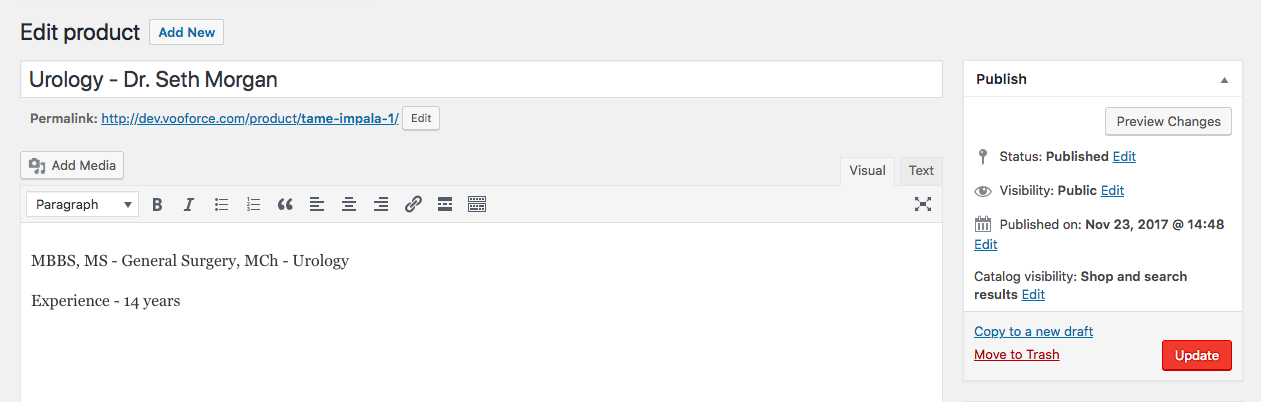
ここに医師の名前を記載できます - さまざまなカテゴリを作成する:混乱を避けるために、さまざまな部門のカテゴリを作成し、予約可能な各製品をそれぞれのカテゴリに割り当てることができます。 たとえば、病院に 5 人の心臓専門医がいる場合、上記の例と同様の 5 つの異なる製品を作成できます。 その後、5 人の医師を 1 つのカテゴリ (循環器科) に割り当てることができます。
- 予約可能な製品を指定する:プラグインをインストールすると、このオプションが製品データ セクションに表示されます。 予約可能な製品 (以下を参照) を選択したら、さらに進んで [更新] をクリックします。
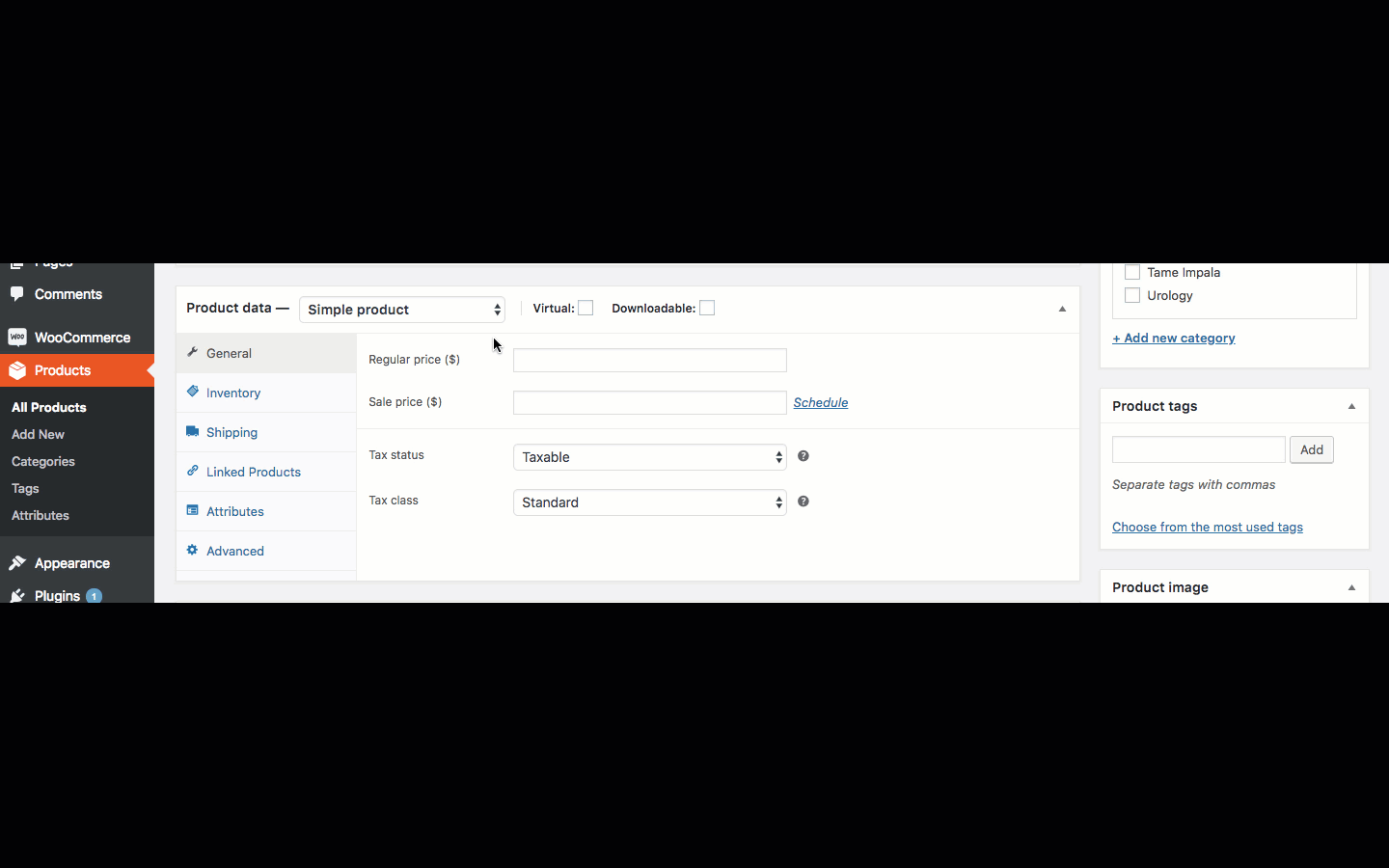
予約費用と時間を設定する
製品を予約可能な製品として定義したら、詳細を設定します。 商品編集ページで予約費用について言及する必要があります。 以下に示す次の画像を参照してください。

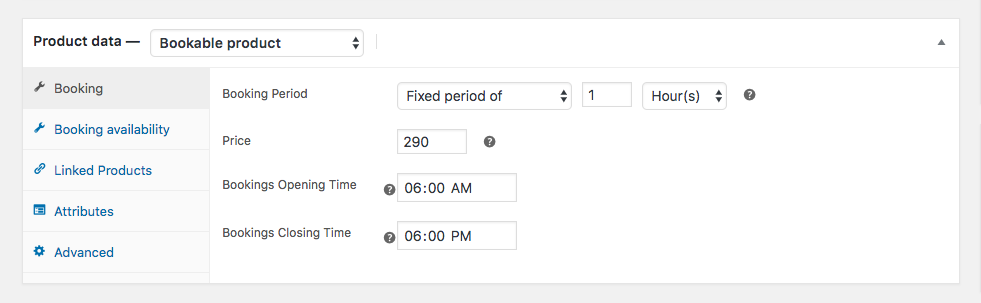
上の画像でわかるように、予約費用を埋めるオプションがあります。 単位時間あたりの料金となりますのでご了承ください。 したがって、予約料金が 1 分あたり 10 ドルで、顧客が 10 分間予約した場合、合計料金は 100 ドル (10 × 10) になります。
予定の所要時間に応じて、時間単位を分または時間から選択できます。 日と月という他のオプションもありますが、これらの時間単位は通常、医師の予約部門には適用されません。 医師は通常、場合によっては数分から数時間患者を診察します。 どのような場合でも、上の画像に示すように固定期間を選択してから、価格を設定できます。
予約期間の定義
プラグインには、ユーザーが予約の開始時間と終了時間を選択できるセクションもあります。 この機能により、予約の開始時刻とウィンドウが閉じる時刻が決まります。 これは非常に気の利いた機能で、多数の患者を扱う際の手間を軽減できます。 これにより、その日に特定の医師を訪れた患者のリストを簡単に作成できます。 それが完了したら、製品ページに移動して自分で確認できます. 次の図のようになります。
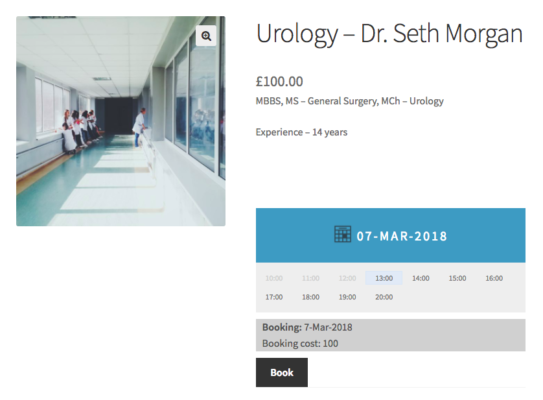
したがって、泌尿器科の医師が 1 時間の予約を取ることができる場合、このソリューションは彼または彼女にとって優れていることがわかります。 患者は希望する診療時間を選択し、予約料金 (ここでは 100 ポンド) を支払うことができます。 現在、以前に予約があった場合、プラグインはそれらのタイミングをブロックし、利用可能な時間のみを表示します. 同じものについては、次の画像を参照できます。
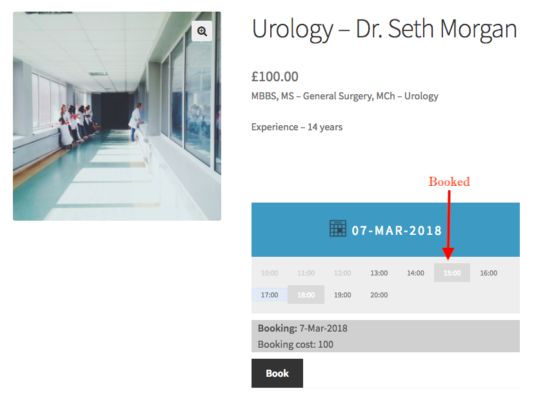
上記の例では、顧客は 10:00 から 12:00、15:00、および 18:00 時間に予約できません。 これは、10:00 から 12:00 までの時間はリアルタイムで終了しているため、この 2 時間の予約はありません。 15:00と18:00の時間帯はすでに他の患者様が予約されているため、現在のお客様はご利用いただけません。 これは非常に重要な機能であり、予約の際に多くの混乱を避けることができます。
必要に応じて、カスタム期間を設定します
小さくても重要なもう 1 つの機能は、カスタムの予約期間を設定することです。 たとえば、医師の 1 人が、患者の問題を詳細に分析するための特別な装置を持っているとします。 完全な手順には、たとえば 2 時間かかるため、この医師の予約時間を 1 時間から 2 時間に増やす必要があります。 次に、その予約可能な製品に移動して、期間を 2 時間と定義するだけです。 次のビデオの最後のセクションで、カスタムの継続時間を設定する方法を確認できます。
顧客が予約を完了すると、顧客はカート ページに移動して、予約の支払いを行うことができます。 次の画像では、予約が 14:00 から 16:00 時間に行われていることがわかります。 これは、いくつかの要求の厳しい状況で役立つ非常に便利な機能です。
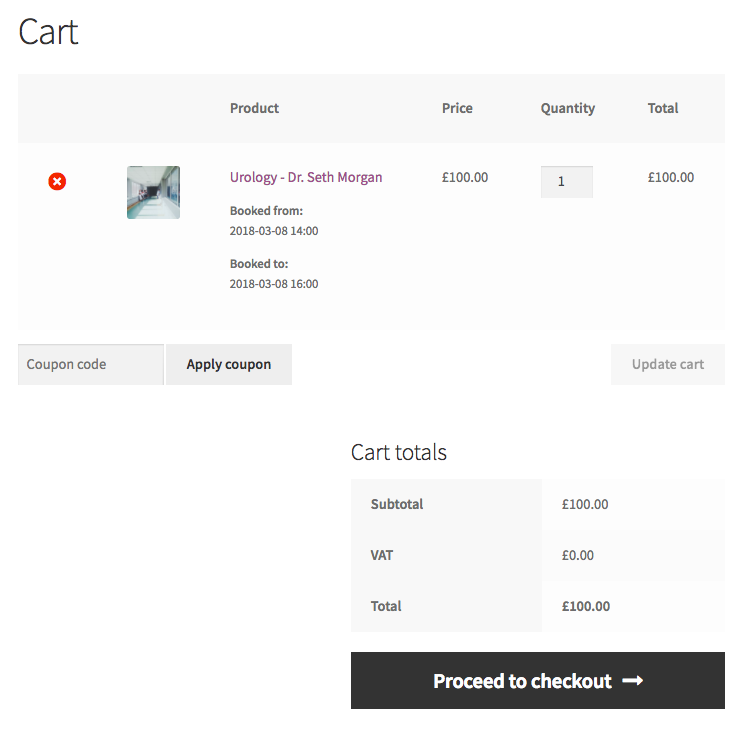
結論
この記事は、無料版の WooCommerce Bookings And Appointments プラグインを使用して、医師の予約スケジュール予約システムをセットアップする方法を示すアプローチです。 プラグインのプレミアム バージョンを利用して、より多くの機能を WooCommerce に組み込むことができます。 このプラグインは、ビジネス ケースの使用と構成が非常に簡単です。 プラグインの機能に関して助けが必要な場合や問題が見つかった場合は、以下にコメントしてください。 喜んでお手伝いさせていただきます。
プラグインのプレミアム バージョンは、非常に多くの機能を提供します。 CollectiveRay – 7 Best WooCommerce Bookings Plugins for Appointments Scheduling (2018)で素晴らしいレビューをチェックしてください。
